Table of Contents
![]() Related Posts
Related Posts
Dalam artikel ini, anda akan belajar:
- Bagaimana untuk Membetulkan Kod Ralat 232404
- Petua Pro: Cara Mencegah Fail Video Anda daripada Rasuah
- Soalan Lazim tentang Cara Membetulkan Kod Ralat 232404
Kod ralat 232404 sering muncul apabila terdapat isu yang sepadan dengan konfigurasi tetapan sistem yang salah atau entri pendaftaran yang tidak betul. Apabila ralat menjengkelkan seperti itu berlaku, ia menunjukkan beberapa isu yang boleh menjejaskan kefungsian dan kestabilan, yang membawa kepada gangguan dan pincang fungsi perisian.
Adakah kod ralat 232404 ini muncul secara tiba-tiba semasa menstrim siri dalam talian? Sesungguhnya, ia adalah satu kemunduran yang teruk! Tetapi anda tidak perlu risau; beberapa penyelesaian tersedia untuk membetulkan ralat ini. Sebelum meneruskan pembetulan, berikut ialah 4 sebab teratas untuk mengetahui punca ralat ini berlaku:
- 🗂️Pemadaman fail atau rekod pendaftaran: Pengguna amatur dan individu yang mempunyai pengetahuan teknikal yang terhad mungkin secara tidak sengaja memadamkan fail sistem penting atau entri pendaftaran, yang membawa kepada kod ralat 232404.
- 👩💻Percubaan pemasangan atau penyahpasangan perisian yang tidak membuahkan hasil: Pemasangan atau penyahpasangan apl adalah mudah, tetapi terdapat beberapa keadaan di mana ia boleh dilakukan dengan tidak mencukupi. Ini adalah cara ia meninggalkan entri yang tidak sah di dalam pendaftaran, pangkalan data terkemuka yang mengandungi tetapan konfigurasi yang bagus.
- ❎Fail video rosak : Setiap kali anda cuba memuat turun atau memuatkan fail & menghadapi gangguan bekalan elektrik yang cepat atau mematikan peranti secara tidak wajar, fail video yang rosak dan ralat sistem memang berlaku.
- 🦠Perisian pengintip atau serangan virus : Atur cara yang mencemburui boleh menjangkiti dan merosakkan fail sistem, mengakibatkan operasi komputer yang tidak stabil dan ralat, yang menghasilkan 232404 ralat.
Bagaimana untuk Membetulkan Kod Ralat 232404
Tidak dinafikan, menonton video di web adalah jenis hiburan yang paling digemari. Anda mungkin menonton video ini untuk pelbagai kegunaan, termasuk hiburan dan pengajaran. Ia mungkin memburukkan dan menjengkelkan untuk melihat mesej yang menyatakan, "Ralat memuatkan fail media tidak dapat dimainkan" pada paparan. Kita mungkin semua mengalami kod ralat 23404 pada satu ketika. Jadi, pembaikan adalah seperti berikut:
Betulkan 1. Baiki Video Rosak dengan Perisian Pembaikan Video
Selain mendapatkan ralat video yang tidak boleh dimainkan ini semasa menstrim kandungan dalam talian, memainkan video yang anda muat turun juga mungkin menyebabkan anda menghadapi masalah ini. Kerosakan fail sering dipersalahkan untuk fenomena ini. Pertimbangkan untuk menggunakan program seperti EaseUS Fixo Video Repair dalam situasi seperti ini, bertujuan untuk membetulkan fail video yang rosak.
Perisian pembaikan video serba boleh ini adalah rahmat untuk pengguna yang videonya tidak boleh diakses atau rosak selepas bekalan elektrik terputus secara tiba-tiba, ralat kemas kini, kerosakan sistem dan salah pengendalian fail. Ia membolehkan anda membaiki pelbagai format fail video, termasuk MP4, MKV, 3GP, MTS, MOV dan banyak lagi, tidak kira betapa rosaknya. Ia boleh mengendalikan pelbagai kes dengan sempurna, seperti tidak dapat memainkan video yang dipindahkan ke pemacu kilat atau kod ralat biasa lain seperti tidak dapat memainkan ralat video 5.
Ciri-ciri terbaik perisian Pembaikan Video EaseUS Fixo adalah yang berikut:
- Ia dicipta dengan mengambil kira kemudahan penggunaan, dan sekiranya anda bukan seorang juruteknik, ia tidak akan menjadi masalah menggunakan alat ini, walaupun untuk pemula komputer.
- Ia boleh membaiki isu video yang berbeza seperti MP4 tidak dimainkan dan MP4 tiada bunyi, memastikan video anda dimainkan tanpa rosak.
- Selain daripada pembaikan video, EaseUS Fixo juga boleh menangani foto dan dokumen yang rosak seperti kandungan tidak boleh dibaca dalam Word .
Muat turun alat pembaikan video profesional ini hari ini dan lakukan seperti berikut:
Langkah 1. Buka Fixo pada PC tempatan anda. Klik "Pembaikan Video" dan tambah fail video MP4/MOV/AVI/MKV/3GP/FLV/MKV/WMV yang rosak dengan mengklik "Tambah Video".

Langkah 2. Alihkan penuding ke video dan klik butang "Pembaikan" untuk memulakan proses pembaikan video tunggal. Jika anda ingin membaiki semua video, klik "Baiki Semua".

Langkah 3. Tunggu beberapa minit, dan video yang rosak akan dibaiki. Klik ikon main untuk pratonton video. Anda boleh menyimpan satu video dengan mengklik butang "Simpan" di sebelah ikon main. Jika anda ingin menyimpan semua video yang telah dibaiki, pilih "Simpan Semua".

Langkah 4. Jika pembaikan pantas gagal, anda harus menggunakan mod pembaikan lanjutan. Klik "Pembaikan Lanjutan" dan tambahkan contoh video. Pilih "Sahkan" untuk memastikan.

Langkah 5. Senarai maklumat terperinci tentang video yang rosak dan sampel akan dipaparkan. Klik "Baiki Sekarang" untuk memulakan proses pembaikan video lanjutan. Apabila pembaikan selesai, anda boleh melihat video dan klik butang "Simpan" untuk menyimpan fail video yang telah dibaiki ke destinasi yang sesuai.

Juga, jangan lupa untuk berkongsi halaman ini dengan rakan media sosial anda.
Betulkan 2. Cuba Pelayar atau Pemain Video Berbeza
Kadangkala, kod ralat 232404 ini mungkin muncul apabila memainkan video WMV yang menggunakan pemain JW. Kekurangan codec video H264, yang diperlukan untuk main balik cecair, boleh menyebabkan perkara ini. Cara ini juga boleh digunakan apabila anda menemui kod ralat 0xc00d3e8c .
Fikirkan tentang mengambil tindakan seterusnya untuk menangani isu ini dengan berkesan:
Pelayar alternatif:
Pertimbangkan untuk menggunakan penyemak imbas alternatif seperti Microsoft Edge untuk melihat video dalam talian. Isu yang berkaitan dengan keserasian mungkin dibetulkan dengan cara penyemak imbas web yang berbeza mengurus main balik video.
Pilih pemain yang serasi:
Anda mesti memilih pemain video yang menyokong codec yang diperlukan, contohnya, H.264. Ini menjamin bahawa video WMV akan dimainkan semula tanpa ranap.
Betulkan 3. Kemas kini Penyemak Imbas Anda
Keluaran lama Chrome mungkin menjadi salah satu punca masalah memuatkan fail media yang tidak dapat dipaparkan. Menaik taraf kepada versi terbaharu penyemak imbas anda akan menyelesaikan masalah ini dengan cepat. Jika peningkatan perisian tegar untuk Chrome diperlukan, maka:
Langkah 1. Lancarkan Chrome, dan di tepi kanan atas bar alat, tekan ikon "tiga titik".
Langkah 2. Tatal sedikit, dan luaskan bahagian "Bantuan".
Langkah 3. Tekan pilihan "Mengenai Google Chrome."
Prosedur kemas kini automatik Chrome akan bermula serta-merta. Apabila kemas kini selesai, pilih pilihan "Lancarkan Semula".
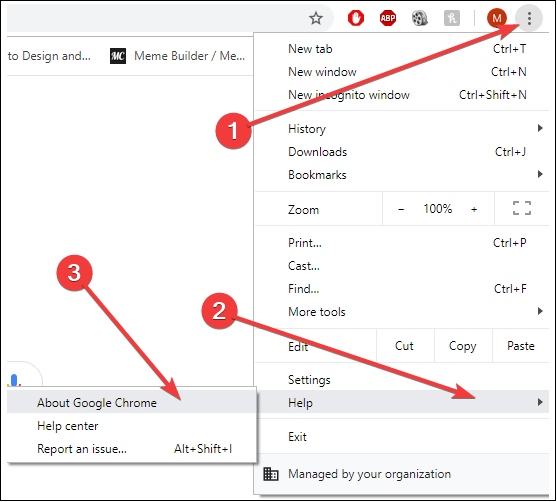
Betulkan 4. Gunakan Mod Inkognito
Mendayakan mod Inkognito akan membantu anda menyelesaikan isu dengan cepat jika sambungan menyebabkan fail video ini tidak dimainkan. Untuk membetulkan ralat ini, ikut langkah di bawah untuk pergi ke penyemakan imbas peribadi :
Langkah 1. Lancarkan "Chrome" dan tekan ikon dengan "tiga titik" di bahagian atas sebelah kanan bar alat.
Langkah 2. Tekan tetingkap "Inkognito Baharu".
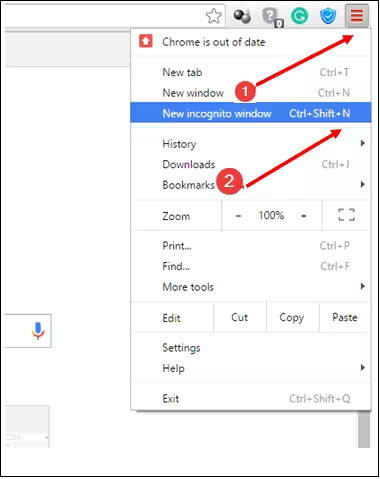
Anda juga boleh membuka mod inkognito dengan menekan kekunci CTRL + Shift + N. Anda boleh melayari secara rahsia semasa dalam mod inkognito, yang juga melarang semua tambahan anda. Sekarang, klik pautan yang mengatakan fail media tidak boleh ditonton dalam mod inkognito untuk melihat sama ada video berfungsi dengan sempurna. Jika ia berlaku, isu itu timbul daripada sambungan.

Betulkan 5. Alih Keluar Cache dan Kuki Penyemak Imbas
Untuk pengalaman pengguna tanpa kerumitan, pelayar web mengekalkan data seperti kuki dan cache dalam folder mereka. Ikuti langkah di bawah untuk mengalih keluar cache dan kuki penyemak imbas:
Langkah 1. Lancarkan "Chrome," dan tekan "ikon tiga titik." Sekarang, beralih ke "lebih banyak alatan" dan pilih "kosongkan data penyemakan imbas."

Langkah 2. Tandai kotak di sebelah maklumat yang ingin anda padamkan dalam tetingkap "Kosongkan Data Penyemakan Imbas".
Langkah 3. Gunakan pilihan lungsur turun untuk memilih tetingkap masa tertentu untuk pemadaman data. Seterusnya, tekan "Kosongkan" untuk mula memadamkan maklumat yang dipilih.

Langkah 4. Muat semula Chrome untuk melihat sama ada masalah 232404 telah dibetulkan selepas pembersihan data.
Anda boleh merujuk siaran ini jika langkah di atas mengelirukan anda:

Cara Mengosongkan Cache pada Chrome pada Windows dan Peranti Mudah Alih
Artikel ini membincangkan cara mengosongkan cache pada Chrome pada kedua-dua Windows dan Peranti Mudah Alih. Baca lebih lanjut >>
Betulkan 6. Lumpuhkan Sambungan Penyemak Imbas
Kod ralat 232404 dalam komputer boleh disebabkan oleh sambungan yang dipasang pada penyemak imbas, terutamanya yang berkaitan dengan keselamatan internet. Anda boleh menentukan sambungan mana yang menjadi punca masalah dengan mematikannya buat sementara waktu. Untuk mengalih keluar sambungan dalam Chrome, ikut langkah berikut:
Langkah 1. Lancarkan "Chrome" dan pilih "ikon tiga titik."
Langkah 2. Navigasi ke "Lagi alatan" dan pilih "sambungan."
Langkah 3. Pilih sambungan dan lumpuhkannya menggunakan suis togol. Anda mesti melakukan ini untuk setiap sambungan yang anda fikir menyebabkan kod ralat ini.

Langkah 4. Setelah sambungan telah dilumpuhkan, anda mesti cuba memainkan video kontroversi sekali lagi untuk melihat jika ralat 232404 berterusan.
Jika anda mendapati langkah-langkah itu berguna, sila kongsikannya dengan rakan anda di media sosial:
Betulkan 7. Kemas kini Pemacu Video
Pemacu video yang tidak serasi atau lebih lama turut mengeluarkan kod ralat 232404 ini. Tetapi dengan mengemas kini pemacu , anda boleh meningkatkan prestasi main balik video dan menyelesaikan isu dengan langkah-langkah:
Langkah 1. Anda mesti klik kanan butang "mula" dan pilih "Pengurus Peranti."
Langkah 2. Pilih kad grafik anda di bawah "penyesuai paparan." Anda mesti klik kanan padanya dan memilih "Kemas kini pemandu."

Langkah 3. Pilih "Cari secara automatik untuk perisian pemacu yang dinaik taraf." Kini, tingkap akan mula mencari pemandu terbaharu dalam talian.

Langkah 4. Pergi melalui gesaan pada skrin untuk menyelesaikan proses kemas kini. Setelah selesai, anda perlu memulakan semula PC anda dan cuba memainkan video pilihan anda.
Betulkan 8. Tetapkan Semula Tetapan Pelayar
Penyemak imbas yang rosak adalah satu lagi sebab untuk ralat ini berlaku. Sekiranya setiap pembetulan gagal, cuba tetapkan semula tetapan penyemak imbas:
Langkah 1. Lancarkan "Chrome" dan tekan ikon dengan "tiga titik" yang terletak di bahagian atas sebelah kanan bar alat.
Langkah 2. Sekarang, anda perlu menatal dan melihat "Tetapan."
Langkah 3. Setelah selesai, pilih tetapan "lanjutan" atau "tunjukkan lanjutan".
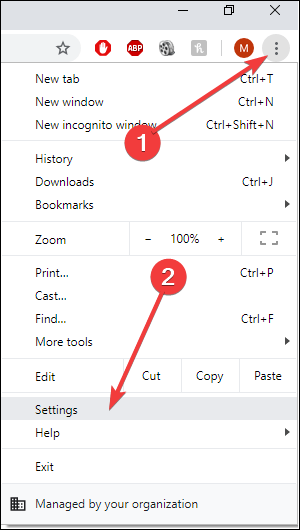
Klik "set semula" selepas meleret ke bawah ke bahagian tetapan semula. Untuk mengesahkan sama ada isu itu telah dibetulkan, muat semula Chrome.
Petua Pro: Cara Mencegah Fail Video Anda daripada Rasuah
Anda boleh membetulkan kod ralat 232404 dengan cepat menggunakan teknik yang diterangkan sebelum ini. Tetapi ini adalah cara terbaik untuk mengelakkan fail video daripada rasuah:
- 🗂️Muat naik fail dengan betul: Sambungan internet yang boleh dipercayai diperlukan untuk menstrim fail video, kerana sambungan rangkaian yang lemah merosakkan video.
- 🔋Cegah gangguan bekalan elektrik secara tiba-tiba: Kerosakan sistem yang tidak dijangka semasa memuat naik, menyalin atau memainkan video akan mengaktifkan kerosakan fail video.
- 🦟Memusnahkan virus atau perisian hasad: Untuk mengelakkan perisian hasad atau virus, anda mesti mengimbas pemacu dengan program antivirus yang terkemuka.
- 💾Putuskan sambungan peranti luaran dengan selamat: Hapuskan sebarang pemacu dengan selamat, kerana ia boleh merosakkan sistem fail video apabila anda tidak mengeluarkan pemacu luaran dengan sewajarnya.
Soalan Lazim tentang Cara Membetulkan Kod Ralat 232404
Pergi melalui Soalan Lazim di bawah untuk mengetahui lebih lanjut tentang masalah tersebut:
1. Apakah kod ralat 232404 pada strim langsung?
Apabila cuba melihat filem dalam talian dalam pelayar web, anda mungkin menghadapi masalah, ralat 232404. Pemain media dalam pelayar web telah menjadi tidak dapat mengendalikan atau menyahsulit bahan video dengan betul, itulah sebabnya ralat ini berlaku.
2. Bagaimanakah cara saya menghentikan kod ralat 224003?
Anda boleh menghalang kod ralat 224003 daripada berlaku dengan mengemas kini penyemak imbas anda. Apa yang anda perlu lakukan ialah membuka Chrome dan tekan ikon tiga titik di penjuru kanan sebelah atas. Pilih "bantuan" > "Perihal Google Chrome" > "Kemas kini Google Chrome".
3. Bagaimanakah cara saya membetulkan kod ralat 232404 pada Mac?
Anda boleh membetulkan kod ralat ini pada Mac dengan mengalih keluar sambungan yang tidak serasi. Cuba mulakan semula komputer anda untuk melihat sama ada ia berfungsi selepas mengosongkan sambungan yang tidak serasi.
Kesimpulan
Menonton video dalam talian boleh menyusahkan untuk melihat kod ralat 232404. Namun begitu, kami telah membincangkan tujuh kemungkinan pembetulan untuk isu main balik video ini. Cuba setiap pembetulan ini satu demi satu sehingga isu itu dibetulkan dengan berkesan. Ingat bahawa program yang boleh dipercayai seperti EaseUS Fixo Video Repair tiba apabila video anda yang dimuat turun atau ditangkap sendiri tidak akan dimainkan kerana pencemaran.
Was This Page Helpful?